2023-07-10 253
word2019文本框链接使用教程
我们在电脑上用word2019打开要编辑的文档,选中要编辑的文字,在弹出菜单中选择“复制”的菜单项。
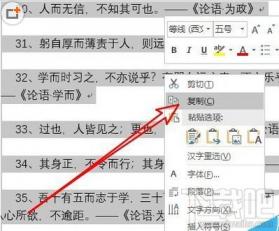
接着我们点击word2019菜单栏上的“插入”菜单
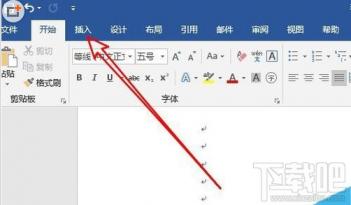
然后在打开的word2019插入工具栏上的“文本框”的下拉按钮。
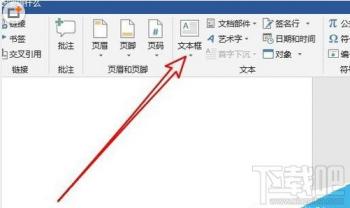
接着在弹出的下拉菜单中我们选择“绘制横排文本框”的菜单项。
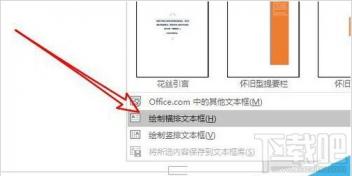
把刚刚复制的文件粘贴到文本框中了。

接下来我们再在文档中插入一个空白的文本框。
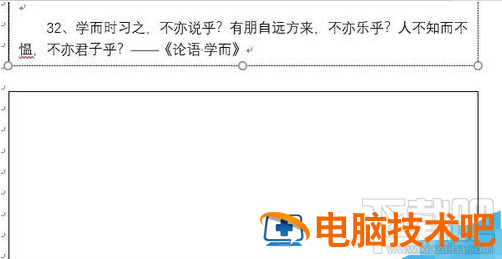
选中文本框后点击格式菜单,点击工具栏上的“创建链接”图标。
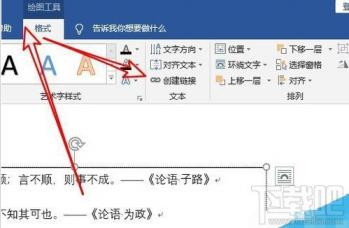
这样两个文本框就会创建好链接了。
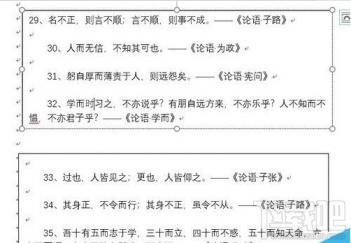
以上就是本篇文章的全部内容了,希望对各位有所帮助。如果大家还有其他方面的问题,可以留言交流,请持续关注下载吧!
原文链接:https://000nw.com/10745.html
=========================================
https://000nw.com/ 为 “电脑技术吧” 唯一官方服务平台,请勿相信其他任何渠道。
系统教程 2023-07-23
电脑技术 2023-07-23
应用技巧 2023-07-23
系统教程 2023-07-23
系统教程 2023-07-23
软件办公 2023-07-11
软件办公 2023-07-11
软件办公 2023-07-12
软件办公 2023-07-12
软件办公 2023-07-12
扫码二维码
获取最新动态
